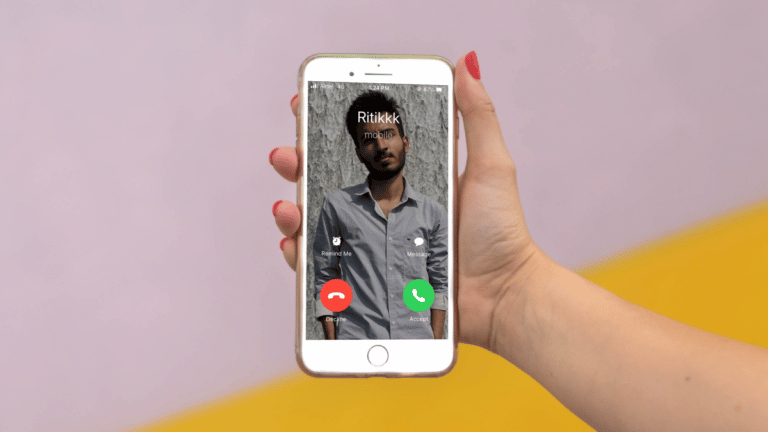طريقتان لالتقاط لقطة شاشة إذا كان التطبيق لا يسمح بذلك
يتعين علينا جميعًا التقاط لقطات شاشة في مرحلة ما من حياتنا اليومية لأنها أفضل طريقة لحفظ الأشياء على هواتفنا. نعلم جميعًا طرقًا مختلفة لالتقاط لقطات شاشة على هواتف Android ، ولكن في بعض الأحيان لا تسمح لك بعض التطبيقات بالتقاط لقطات شاشة لسبب ما ، في مثل هذه الحالة ، من المستحيل حفظ الأشياء. لذا ، سأخبرك هنا بكيفية تجاوز هذا التقييد والتقاط لقطة شاشة إذا كان التطبيق لا يسمح بذلك.
قد تكون مهتمًا بـ: أفضل الساعات الرياضية الرخيصة
طرق التقاط لقطة شاشة إذا كان التطبيق لا يسمح بذلك
هناك طريقتان أو ثلاث طرق ، لكن إحداهما تتطلب الجذر. سنرى ما هي أفضل الطرق لالتقاط لقطات الشاشة عندما لا يسمح التطبيق بذلك.
1. استخدام مساعد جوجل
1. Ouvert مساعد Google ثم اضغط على استكشف. L'الرمز في أسفل اليمين.
2. انقر الآن على صورة ملفك الشخصي في الزاوية اليمنى العليا وانتقل لأسفل إلى عام.
3. اختار استخدم سياق الشاشة ثم قم بتنشيط التبديل إلى استخدم لقطة شاشة.
يمكنك الآن التقاط لقطة شاشة للتطبيق المعني.
1. افتح التطبيق الذي لا يسمح لقطة الشاشة.
2. الآن اضغط مع الاستمرار على زر الصفحة الرئيسية لهاتفك الذكي أو اسحب لأعلى من الزاوية اليسرى أو اليمنى السفلية لتشغيل مساعد Google.
3. إضغط على ماذا يظهر على شاشتي؟ وإذا لم يظهر ، يمكنك كتابته أو نطقه.
4. بعد ذلك اضغط مشاركة لقطة الشاشة.
هذا كل شيء ، سيتم بعد ذلك التقاط الشاشة ويمكنك مشاركتها مع التطبيقات الأخرى. ومع ذلك ، فإن نتيجة هذه الطريقة إما محجوبة أو مشوهة تمامًا. لذلك ننتقل إلى الجولة التالية.
تظل طريقة سريعة للإعداد ولكنها ليست بالضرورة الطريقة المثلى.
إذا كنت تستخدم تطبيق WhatsApp ، فستتمكن من الإعجاب مقالة النصائح والحيل لدينا يساء فهمه.
2. استخدام أداة Scrcpy
يمكنك استخدام برامج الكمبيوتر التي يمكنها تسجيل شاشة هاتفك. سأستخدم هنا Scrcpy الذي يمكنه عكس وتسجيل شاشة جهاز Android الخاص بك وأفضل جزء هو أنك لا تحتاج حتى إلى الوصول إلى الجذر. ومع ذلك ، لا تعمل هذه الطريقة على دفق التطبيقات.
أولاً ، يمكنك الحصول على برنامج Linux و macOS و Windows من GitHub.
1. الآن قم بإعداد ADB على جهاز الكمبيوتر الخاص بك وقم بتوصيل هاتف Android الخاص بك. قم بتشغيل الأمر adb للتحقق مما إذا كان جهاز الكمبيوتر الخاص بك يتعرف على جهازك.
2. بعد ذلك ، افتح ملف Scrcpy ZIP على جهاز الكمبيوتر الخاص بك في أي مكان.
3. افتح مجلد scrcpy المستخرج وانقر نقرًا مزدوجًا فوق ملف scrcpy.exe.
4. سيبدأ في عكس شاشة Android على جهاز الكمبيوتر الخاص بك.
5. الآن افتح هذه التطبيقات على هاتفك و خذ لقطة شاشة من التطبيق على جهاز الكمبيوتر الشخصي الذي يعمل بنظام Windows باستخدام Shift Ctrl S وعلى نظام macOS أو Linux ، يمكنك استخدام الاختصارات المضمنة.
إليك كيفية التقاط لقطة شاشة للتطبيق باستخدام أداة تسجيل الشاشة على جهاز الكمبيوتر الخاص بك. هذه الطريقة مضمونة ولكنها لا تعمل مع جميع التطبيقات. لذلك سيتعين عليك استخدام طريقة الجذر إذا كنت تريد التقاط لقطات شاشة على جميع التطبيقات.
كانت هذه هي طرق التقاط لقطات شاشة على التطبيقات التي لا تسمح بذلك. أخبرنا إذا كنت قادرًا على استخدام أي من هذه الطرق. لمزيد من هذه النصائح ، ترقبوا neuf.tv !
قد يعجبك ايضا: أفضل آلة حفر / قطع ليزر
اعثر على المزيد من النصائح حول neuf.tv